Windows 7에서 바탕 화면 아이콘이 사라진 경우 해결 방법
Windows 7에서 바탕 화면 아이콘이 누락되는 문제에 대한 해결 방법: 1. 바탕 화면의 빈 공간을 마우스 오른쪽 버튼으로 클릭하고 [개인 설정] 옵션을 선택합니다. 2. [바탕 화면 아이콘 변경] 옵션을 클릭합니다. 3. 바탕 화면 아이콘을 확인합니다. 필요에 따라.

해결 방법:
먼저 Win7 바탕 화면에서 마우스 오른쪽 버튼을 클릭하고 팝업 메뉴에서 보기를 클릭하면 "바탕 화면 아이콘 및 그리드 표시"가 있습니다. 체크하면 바탕화면에 아이콘이 표시됩니다.
바탕화면 아이콘이 사라지는 경우, 위의 확인 표시가 제거되었기 때문일 수 있습니다. 바탕화면을 다시 마우스 오른쪽 버튼으로 클릭하고 아이콘 및 그리드 표시를 선택하세요.
내 컴퓨터, 휴지통, 기타 여러 시스템 아이콘만 보이지 않는 경우, 바탕 화면의 빈 공간에 마우스 오른쪽 버튼을 클릭하면 오른쪽 클릭 메뉴가 나타납니다.
팝업 메뉴에서 개인화를 클릭하면 인터페이스에서 개인화 창이 즉시 열립니다.
"개인 설정" 창에서 왼쪽에 있는 "바탕화면 아이콘 변경" 항목을 클릭하세요.
여기에서 컴퓨터와 휴지통을 선택하지 않으면 바탕화면에 아이콘 설정 대화상자가 표시되지 않습니다. 이를 확인하고 표시되는지 확인하세요.
위 내용은 Windows 7에서 바탕 화면 아이콘이 사라진 경우 해결 방법의 상세 내용입니다. 자세한 내용은 PHP 중국어 웹사이트의 기타 관련 기사를 참조하세요!

핫 AI 도구

Undresser.AI Undress
사실적인 누드 사진을 만들기 위한 AI 기반 앱

AI Clothes Remover
사진에서 옷을 제거하는 온라인 AI 도구입니다.

Undress AI Tool
무료로 이미지를 벗다

Clothoff.io
AI 옷 제거제

AI Hentai Generator
AI Hentai를 무료로 생성하십시오.

인기 기사

뜨거운 도구

메모장++7.3.1
사용하기 쉬운 무료 코드 편집기

SublimeText3 중국어 버전
중국어 버전, 사용하기 매우 쉽습니다.

스튜디오 13.0.1 보내기
강력한 PHP 통합 개발 환경

드림위버 CS6
시각적 웹 개발 도구

SublimeText3 Mac 버전
신 수준의 코드 편집 소프트웨어(SublimeText3)

뜨거운 주제
 7428
7428
 15
15
 1359
1359
 52
52
 76
76
 11
11
 27
27
 19
19
 Windows 11에서 바탕 화면 아이콘 사이의 거리를 조정하는 방법은 무엇입니까? 조정 방법 소개
Apr 19, 2024 pm 06:49 PM
Windows 11에서 바탕 화면 아이콘 사이의 거리를 조정하는 방법은 무엇입니까? 조정 방법 소개
Apr 19, 2024 pm 06:49 PM
많은 사용자들이 win11을 사용할 때 바탕 화면 아이콘의 비율에 문제가 있다는 것을 발견했습니다. 아이콘 사이의 거리가 너무 멀기 때문에 배경 화면 공간을 많이 차지하고 시각적 효과가 보기 흉합니다. 그러면 이 문제는 어떻게 해결됩니까? 해결됐나요? 빠르게 해결할 수 있는 꿀팁을 알려드립니다! 방법 1 1. 먼저 "설정" 시스템을 엽니다. 2. 그런 다음 오른쪽의 "화면"을 엽니다. 3. 그런 다음 줌 비율을 낮추어 더 좁게 만듭니다. 방법 2 1. 시작 메뉴를 마우스 오른쪽 버튼으로 클릭하고 "실행"을 열 수도 있습니다. 2. 그런 다음 "regedit"를 입력하고 Enter를 눌러 레지스트리를 엽니다. 3. 그런 다음 "Computer HKEY_CURRENT_USER\ControlPanel\Desktop\WindowMetrics"를 입력합니다.
 Windows 10에서 바탕 화면 아이콘을 다시 투명하게 설정하는 방법
Feb 28, 2024 pm 12:40 PM
Windows 10에서 바탕 화면 아이콘을 다시 투명하게 설정하는 방법
Feb 28, 2024 pm 12:40 PM
win10에는 사용자가 모르는 작은 기능이 여전히 많이 있으므로 많은 사용자가 실수로 바탕 화면 아이콘을 투명으로 변경하고 다시 변경하는 방법을 모릅니다. 오늘 편집기에서는 투명한 win10 바탕 화면 아이콘에 대한 솔루션을 제공합니다. . Win10에서 바탕 화면 아이콘을 다시 투명하게 설정하는 방법 1. 먼저 시스템 바탕 화면의 빈 공간을 마우스 오른쪽 버튼으로 클릭하고 팝업 창에서 개인 설정을 선택합니다. 2. 제어판 홈 페이지로 이동하여 인터페이스 오른쪽에 있는 창 색상 옵션을 클릭합니다. 3. 이때 투명도 효과를 활성화하기 전의 옵션이 선택되어 있는 것을 볼 수 있습니다. 선택을 취소하고 변경 사항을 저장하기만 하면 됩니다. 4. 이렇게 하면 모든 바탕 화면 아이콘이 원래대로 변경됩니다. 색상을 변경해야 하는 경우 인터페이스 상단에서 색상만 선택하면 됩니다. 이것은 win10 데스크탑 아이콘 투명도에 대한 솔루션입니다. 특정 작업은 여전히 매우
 Win7 바탕화면 아이콘의 글꼴 색상을 변경하는 방법
Jan 02, 2024 pm 11:17 PM
Win7 바탕화면 아이콘의 글꼴 색상을 변경하는 방법
Jan 02, 2024 pm 11:17 PM
win7의 기본 바탕 화면 아이콘 글꼴은 일반적으로 흰색입니다. 흰색 바탕 화면 배경을 사용하는 경우 바탕 화면 아이콘 텍스트가 표시되지 않을 수 있습니다. 이때 개인 설정의 고급 모양 설정을 통해 바탕 화면 글꼴 색상을 사용자 정의할 수 있습니다. 다음은 함께 살펴보겠습니다. win7 바탕 화면 아이콘의 글꼴 색상 변경에 대한 튜토리얼 1. 바탕 화면의 빈 공간을 마우스 오른쪽 버튼으로 클릭하고 "개인 설정"을 엽니다. 2. 테마에서 원하는 테마를 직접 선택하여 바탕 화면 아이콘의 글꼴 색상을 변경할 수 있습니다. 3. 이 테마가 만족스럽지 않다면 그림과 같이 "창 색상"을 켤 수도 있습니다. 4. 아래의 "고급 모양 설정"을 클릭하세요. 5. 아이콘 위치의 "프로젝트"를 "데스크톱"으로 변경하세요. 6. 그런 다음 빨간색 상자에서 글꼴 색상, 크기 및 기타 속성을 변경할 수 있습니다.
 Windows 11 바탕 화면 아이콘의 흰색 화살표를 수정하는 방법은 무엇입니까? win11 바탕화면 아이콘 화살표가 하얗게 변하는 문제 분석
Mar 28, 2024 am 10:11 AM
Windows 11 바탕 화면 아이콘의 흰색 화살표를 수정하는 방법은 무엇입니까? win11 바탕화면 아이콘 화살표가 하얗게 변하는 문제 분석
Mar 28, 2024 am 10:11 AM
win11 바탕 화면 아이콘의 화살표가 흰색으로 바뀌면 어떻게 해야 합니까? 많은 win11 시스템 사용자들이 바탕화면의 바로가기 아이콘이 하얗게 변한 것을 보셨는데, 무슨 일이 일어나고 있는 걸까요? 사용자는 새 텍스트 문서를 직접 생성하고 다음 코드를 입력한 후 단계를 수행할 수 있습니다. 이 사이트에서는 win11 데스크탑 아이콘 화살표가 흰색으로 변하는 문제에 대한 분석을 사용자에게 주의 깊게 소개합니다. win11 데스크탑 아이콘 화살표가 흰색으로 변하는 문제에 대한 해결 방법 1: 1. 먼저 데스크탑의 빈 공간을 마우스 오른쪽 버튼으로 클릭하고 새 텍스트 문서를 만듭니다. 3. 입력이 완료되면 저장하세요. 5. 그런 다음 파일 확장자를 .bat로 변경합니다. 6. 이름 변경이 완료되면 파일을 더블클릭하여 실행하세요. 방법 2: 1. 흰색 바로가기를 사용하여 파일을 엽니다.
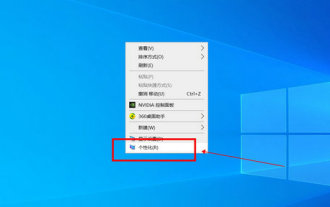 Win10 Education Edition 바탕 화면 아이콘이 흰색에서 검은색으로 변경됩니다.
Feb 04, 2024 am 10:42 AM
Win10 Education Edition 바탕 화면 아이콘이 흰색에서 검은색으로 변경됩니다.
Feb 04, 2024 am 10:42 AM
Win10 시스템에서는 바탕 화면 아이콘의 스타일 및 텍스트 색상을 포함하여 다양한 사용자 정의 설정을 조정할 수 있습니다. 사용자가 바탕 화면 아이콘 텍스트를 검은색으로 설정해야 하는 경우 어떻게 해야 합니까? 먼저 개인 설정 패널을 열고 배경 옵션을 선택한 다음 고대비 설정을 클릭하고 "고대비 사용"을 켜야 합니다. 기능을 실행하고 테마를 "고대비 흰색"으로 설정하고 마지막으로 설정을 저장하여 바탕화면으로 돌아가면 텍스트가 검게 변했습니다. Win10 Education Edition 바탕 화면 아이콘이 흰색에서 검은색으로 변경됩니다. 1. Win10 시스템 컴퓨터를 시작하고 바탕 화면으로 들어갑니다. 바탕 화면의 빈 공간을 마우스 오른쪽 버튼으로 클릭하고 "개인 설정"을 선택합니다. 2. 개인 설정에 진입하신 후, 좌측 메뉴바의 "배경"을 클릭하시고, 우측의 "고대비 설정"을 클릭하세요. 3. 고대비를 클릭하세요
 Windows 10에서 바탕 화면 아이콘이 사라지고 바탕 화면이 검게 변하는 문제를 해결하는 방법은 무엇입니까?
Jan 03, 2024 pm 04:14 PM
Windows 10에서 바탕 화면 아이콘이 사라지고 바탕 화면이 검게 변하는 문제를 해결하는 방법은 무엇입니까?
Jan 03, 2024 pm 04:14 PM
win10 시스템을 사용하는 많은 친구들은 컴퓨터를 켜면 바탕 화면 아이콘이 사라지고 바탕 화면 배경이 검게 변하는 것을 경험했습니다. 이때 Alt+Ctrl+Delete를 눌러 작업 관리자 페이지를 불러오고 리소스를 다시 시작할 수 있습니다. 또는 이 문제를 해결하려면 아래의 구체적인 단계를 살펴보겠습니다. Windows 10에서 바탕화면 아이콘이 사라지고 바탕화면이 검게 변하는 경우 해결 방법 방법 1: 컴퓨터를 다시 시작하세요. 이러한 문제의 경우, 컴퓨터 장치를 다시 시작하는 것이 더 간단한 방법입니다. 방법 2: Windows 탐색기 다시 시작 1. 먼저 이러한 종류의 문제가 발생하고 바탕 화면 대화 상자에 있는 경우 세 가지 기능 키 Alt+Ctrl+Delete를 동시에 눌러 보십시오.
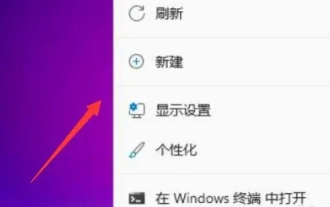 Win11에서 바탕화면 아이콘 크기를 조정하는 방법은 무엇입니까? win11에서 데스크탑 아이콘 크기 조정에 대한 튜토리얼
Mar 09, 2024 pm 01:04 PM
Win11에서 바탕화면 아이콘 크기를 조정하는 방법은 무엇입니까? win11에서 데스크탑 아이콘 크기 조정에 대한 튜토리얼
Mar 09, 2024 pm 01:04 PM
많은 사용자가 win11 시스템을 업그레이드한 후 바탕 화면 아이콘이 너무 크거나 너무 작다고 생각합니다. 그러면 이를 조정하는 방법은 무엇입니까? 사용자는 마우스 오른쪽 버튼 클릭 메뉴에서 보기를 직접 클릭한 후 큰 아이콘이나 작은 아이콘을 선택할 수 있습니다. 이 사이트에서는 Win11 바탕 화면 아이콘의 크기를 조정하는 방법을 사용자에게 주의 깊게 소개합니다. win11에서 바탕화면 아이콘 크기를 조정하는 방법 1. 먼저 바탕화면의 빈 공간을 마우스 오른쪽 버튼으로 클릭하여 오른쪽 클릭 메뉴를 엽니다. 3. 그런 다음 큰 아이콘을 클릭하여 큰 아이콘으로 변경합니다.
 win11 컴퓨터에서 어두워진 바탕화면 아이콘 조정하는 방법_win11 컴퓨터에서 어두워진 바탕화면 아이콘 조정하는 방법
Mar 20, 2024 pm 05:06 PM
win11 컴퓨터에서 어두워진 바탕화면 아이콘 조정하는 방법_win11 컴퓨터에서 어두워진 바탕화면 아이콘 조정하는 방법
Mar 20, 2024 pm 05:06 PM
최근 일부 친구들은 win11 시스템을 사용할 때 작업 표시줄 아이콘이 어두워지는 것을 발견했습니다. 컴퓨터를 켤 때마다 매우 불편해 보이는데, 이는 소프트웨어 설치와 관련이 없어야 합니다. 그래서 win11 컴퓨터 바탕 화면 아이콘을 조정하는 방법은 무엇입니까? 아이콘이 어두워지면? Win11 컴퓨터 바탕화면의 아이콘이 어두워지도록 조정하는 방법을 함께 살펴보겠습니다. 1. Win11에서 바탕 화면 아이콘이 어두워지면 어떻게 조정합니까? 먼저 바탕 화면의 빈 공간을 클릭하고 마우스 오른쪽 버튼 클릭 메뉴에서 "개인 설정"을 선택합니다. 2. 개인화된 인터페이스 오른쪽에 있는 "색상"을 클릭합니다. 3. 그런 다음 모드를 선택하고 "Light&rd"로 변경합니다.




